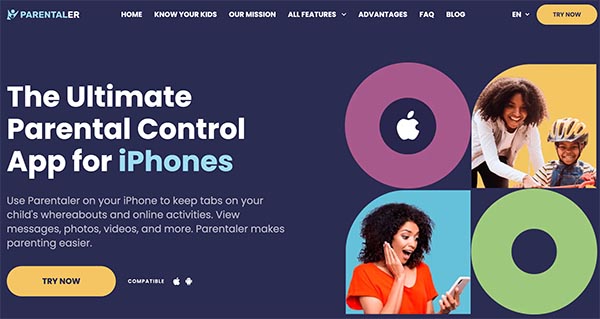I vostri figli hanno quell'età in cui sono costantemente attaccati al telefono e messaggiano per tutto il giorno? Certo, questo è uno spettacolo quasi familiare per i genitori di bambini e adolescenti.
Secondo i dati del CDC, un adolescente medio trascorre oltre 5 ore al giorno sui propri dispositivi, un tempo più che sufficiente per esporlo a pericoli come il cyberbullismo, le truffe su Internet e altre forme di abuso online.
Naturalmente, la possibilità di controllare le loro attività consente ai genitori di essere sempre un passo avanti e di proteggere i figli dagli aspetti dannosi di Internet. Tuttavia, il trucco sta nel sapere come monitorare e controllare ciò che fanno e chi mandano i messaggi. A questo scopo, il nostro post vi guiderà su come limitare chi può mandare messaggi al vostro bambino sull'iPhone.
Si può mettere il controllo parentale sui messaggi di testo dell'iPhone?
La risposta diretta è sì! Tuttavia, ci sono ancora alcune limitazioni alla misura in cui i genitori possono controllare i dispositivi iPhone dei loro figli.
Grazie all'aggiornamento IOS 13.3 di Apple, i genitori hanno ora la possibilità non solo di tenere traccia del tempo trascorso sullo schermo dai propri figli, ma anche di impostare un limite di comunicazione in determinati momenti. Questa funzione è semplice e si applica a FaceTime, chiamate e messaggi, a seconda delle impostazioni applicate.
Ad esempio, se i genitori non vogliono che i figli mandino messaggi o telefonino dopo le 20.00, il limite di comunicazione dell'iPhone consente loro di avere questo privilegio. Tutto ciò che devono fare è trovare la "funzione Apple Screen Time" in "Impostazioni" e applicare i limiti di conseguenza. Grazie a questo nuovo controllo, i ragazzi possono ancora inviare messaggi, chiamare e FaceTime liberamente durante l'orario di utilizzo consentito. Le restrizioni si attivano automaticamente solo una volta raggiunto il tempo di inattività assegnato.
Come limitare i messaggi su iPhone
Con i nuovi e imminenti aggiornamenti di iOS, limitare i messaggi sugli iPhone non è mai stato così facile. Cosa c'è di più? Il fatto che ci sia una selezione di modi per farlo rende il tutto ancora meno impegnativo.
Dal limite di comunicazione dell'iPhone ai servizi di monitoraggio come Parentaler, i genitori possono letteralmente avere a portata di mano il controllo delle abitudini di invio di SMS dei propri figli. Tuttavia, ogni metodo funziona in modo diverso e sapere come implementarlo può aiutare gli utenti a garantire il successo delle impostazioni di restrizione.
Parentaler - Il modo migliore per limitare la messaggistica su iPhone
Parentaler è un servizio di monitoraggio online che offre agli utenti funzioni di controllo parentale di alto livello e consente loro di gestire senza problemi il tempo trascorso sullo schermo dai propri figli. Con l'obiettivo di creare un ambiente più sicuro, soprattutto per i bambini che stanno ancora imparando a mandare messaggi in modo indipendente. Lo strumento Parentaler offre ai genitori la possibilità di impostare limiti di comunicazione sui dispositivi iPhone e Android, tenendo sotto controllo le attività online e l'utilizzo del telefono da parte dei figli.
Offerte Parentaler:
- Monitoraggio della comunicazione.
- Tracciamento generale dei dispositivi e monitoraggio remoto.
- Restrizioni e filtri sui contenuti.
- Controllo del tempo trascorso sullo schermo.
Forse, grazie a queste funzioni, ora è possibile garantire la sicurezza e la protezione online dei propri figli tenendo sotto controllo i loro spostamenti digitali. Con Parentaler, è possibile accedere e controllare tutti i tipi di informazioni sui dispositivi iPhone dei vostri figli.
Dai registri delle chiamate, ai contatti, ai calendari, agli eventi imminenti, ai testi e alle conversazioni su piattaforme di social media come WhatsApp, Instagram, Facebook, TikTok e altre piattaforme, Parentaler vede tutto. Ha anche una funzione di key-logger che registra ogni tasto premuto, filtra parole chiave specifiche e vi notifica quando appaiono.
La funzione di restrizione consente di proteggerli dai contenuti per adulti e dalle pagine non censurate di Internet. Non vogliamo che visitino determinati sitiPer bloccare i video, guardare video selezionati o giocare a giochi malsani, è sufficiente bloccarli da remoto con Parentaler.
Come utilizzare Parentaler
Nonostante tutte le sue incredibili funzioni e i suggerimenti su come limitare chi può mandare messaggi su iPhone, la cosa migliore di Parentaler è ancora il fatto che è super facile da usare. Volete monitorare il dispositivo di vostro figlio o impostare limiti di comunicazione sul suo iPhone con Parentaler? Ecco una guida passo passo. Ecco come limitare i messaggi su iPhone con Prentaler:
- Vai a parentaler.com
- Fare clic sull'icona "Prova ora".
- Inserite il vostro indirizzo e-mail per iscrivervi.
- Inserite i dati di vostro figlio per ottenere servizi specifici.
- Selezionare un piano.
- Scegliete una funzione a piacere o seguite le istruzioni dettagliate inviate via e-mail.
Impostazione del limite di comunicazione dell'iPhone
Il limite di comunicazione per iPhone è uno strumento simile. Tuttavia, a differenza di Parentaler, questo strumento si concentra sull'aiutare i genitori a monitorare e controllare chi chiama o manda messaggi ai figli. La funzione include impostazioni per il tempo di schermo e il tempo di inattività, con restrizioni specifiche per ciascuno di essi. I genitori possono limitare i limiti di comunicazione dei figli a contatti generici o a gruppi specifici durante il tempo di schermo, mentre possono selezionare i contatti e le linee di emergenza solo durante il tempo di inattività. Ecco come impostare il limite di comunicazione sui dispositivi iPhone.
- Accedere alla sezione Impostazioni del dispositivo iPhone del bambino.
- Successivamente, andare all'opzione "Tempo di schermo".
- Selezionare "Limiti di comunicazione".
- Una volta fatto clic su questo pulsante, è possibile impostare i limiti di tempo di schermo e di inattività in base alle proprie preferenze.
Attivare il tempo di inattività sull'iPhone
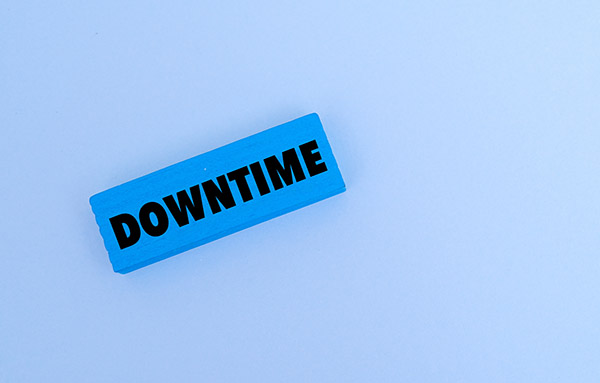
Una cosa è stabilire dei limiti di comunicazione, un'altra è capire il significato dei contatti inattivi e sapere come attivarli. Poiché non è sempre possibile lasciare i telefoni in una modalità particolare, ecco come attivare i tempi di inattività sull'iPhone di vostro figlio.
- L'opzione Tempo di schermo deve essere selezionata dalla schermata Limiti di comunicazione.
- Scorrere verso il basso e toccare Downtime.
- Selezionare l'opzione tra Attiva i tempi di inattività fino a domani e Pianifica i tempi di inattività.
Si noti che il Programma di inattivitàL'opzione consente di scegliere l'ora e i giorni esatti in cui la modalità di inattività viene attivata e disattivata.
Conclusione
I bambini possono spesso essere confusi su quando e come usare il telefono in modo sicuro, soprattutto quando mandano messaggi. Sapere come introdurre dei limiti di comunicazione per chi può mandare messaggi sul proprio iPhone vi avvicina a garantire un ambiente di utilizzo sicuro del telefono per i vostri figli.
FAQ
Il limite di comunicazione su iPhone aiuta i genitori a controllare chi e quando i loro figli possono chiamare, mandare messaggi o FaceTime. Questa funzione aiuta a garantire che i più piccoli imparino a utilizzare i loro dispositivi iPhone per comunicare correttamente sotto gli occhi dei genitori.
Il tempo di inattività è una funzione dell'impostazione del tempo di schermo di Apple che consente restrizioni e limitazioni specifiche sull'uso del telefono in determinati orari. Questa funzione di solito limita l'accesso dell'utente e viene utilizzata per ridurre la distrazione degli utenti più giovani.
Sia il tempo di schermo che il tempo di inattività sono funzioni dei dispositivi iPhone che consentono dosi diverse di utilizzo del telefono. Screen Time consente agli utenti un accesso e un utilizzo quasi illimitato dei loro dispositivi. Il tempo di inattività, invece, introduce varie restrizioni e limita l'utilizzo a un uso controllato quando è attivo.
I contatti di inattività sono i contatti selezionati che un utente può chiamare, inviare messaggi o FaceTime durante i periodi di inattività programmati.